文章目录
一、安装windows server 2008 服务器版本操作系统
1.点击新建虚拟机

2.选择典型,点击下一步

3.版本选择Windows Server 2008 R2 x64
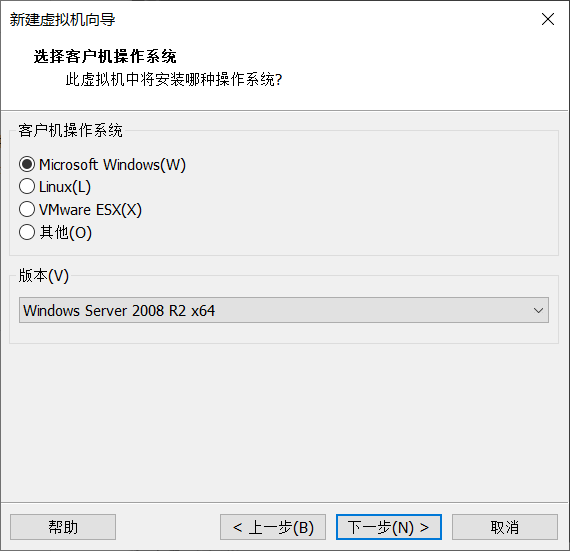
4.位置放到C盘以外,建议路径不要使用中文
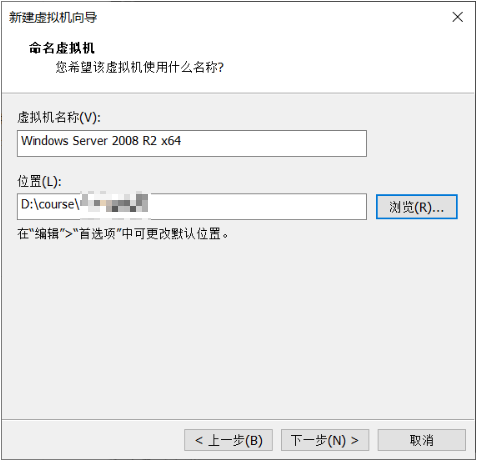
5.安装完成之后,添加镜像文件,点击确定

6.开启虚拟机,点击完全安装

二、调节屏幕大小和添加图标
1.调节分辨率
- 右键,选择屏幕分辨率
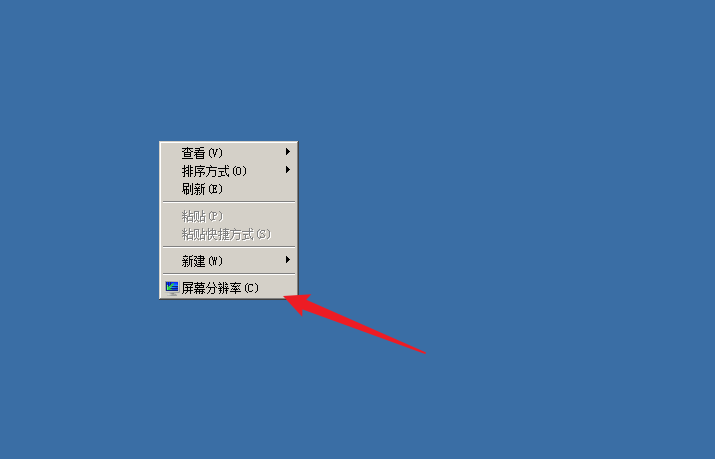
- 选择适合的分辨率
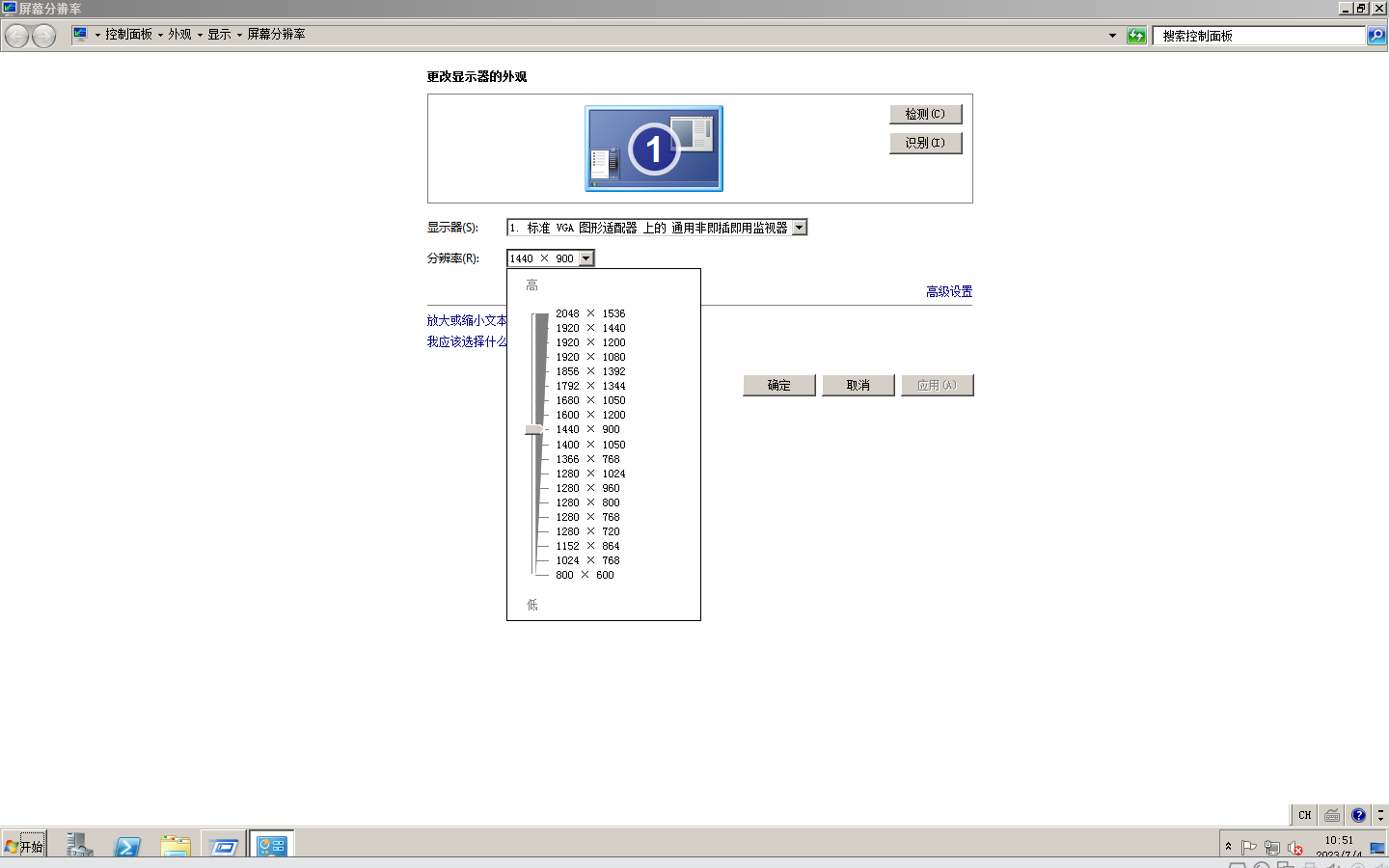
2.添加图标
-
点击win键,输入icon,选择第三个“显示或隐藏桌面上的通用图标”
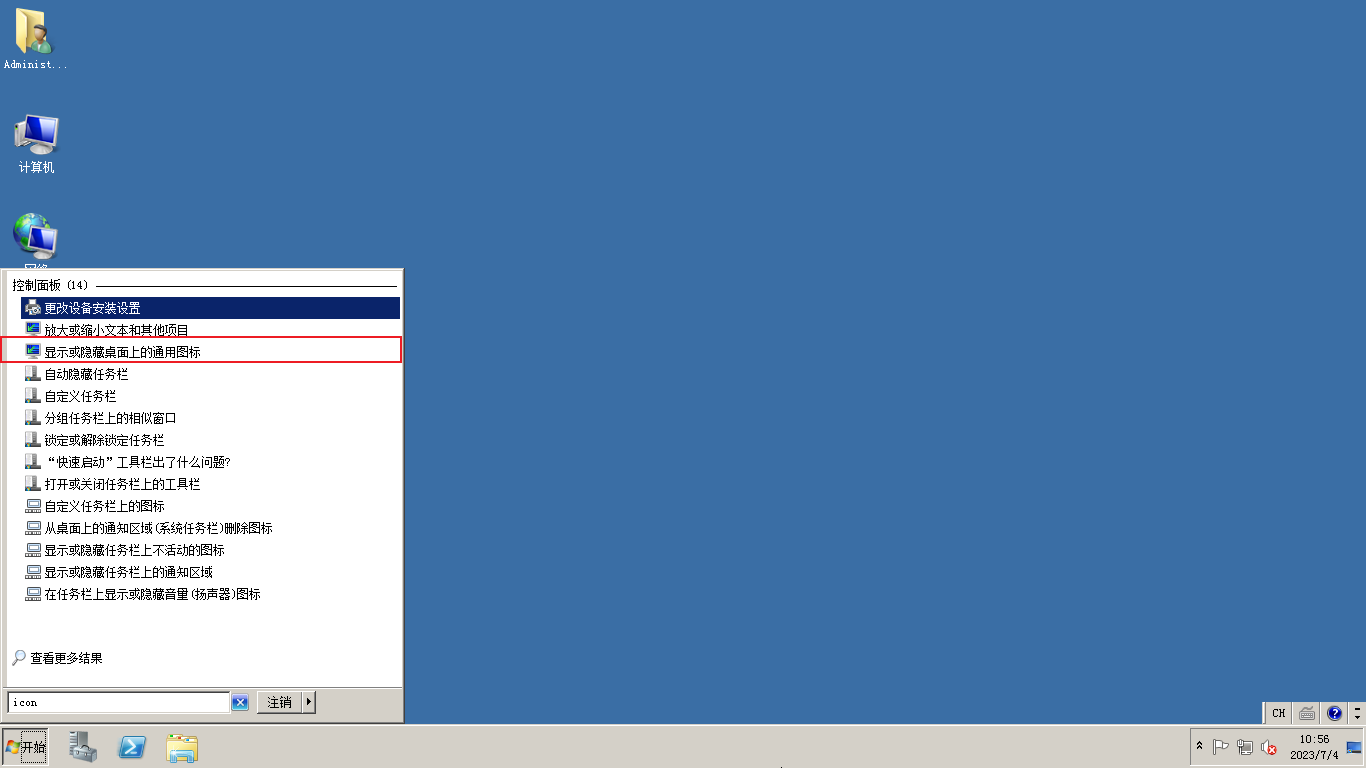
-
勾选桌面图标,点击确定即可
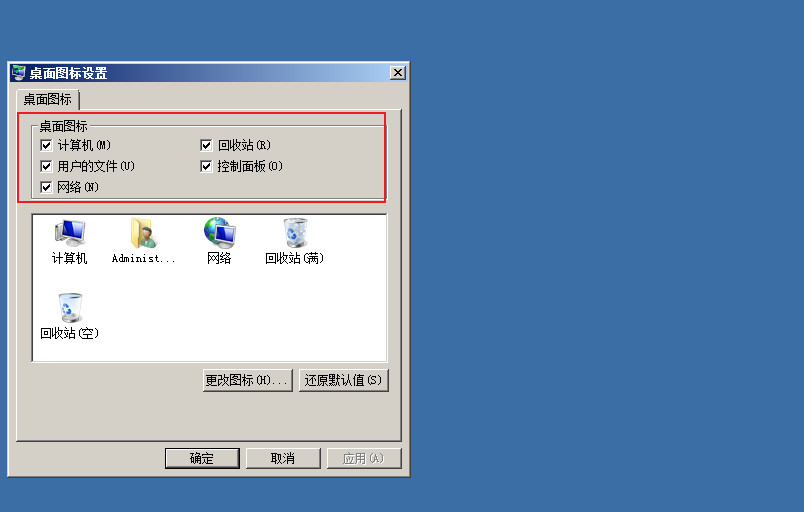
三、激活虚拟机
- 先将要用到的两个激活软件复制到虚拟机中。软件链接,提取码:rbp2
注:建议该软件不要在本地主机打开,否则后果自负。可以下载到你所指定的文件夹中,用到的时候,使用mstsc连接虚拟机,ctrl+c复制该软件,然后ctrl+v粘贴到虚拟机中。
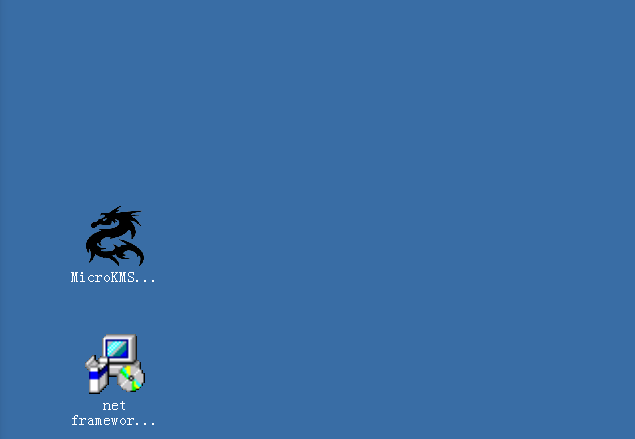
-
双击运行“net framework”,点击已阅读,然后安装

-
安装完之后,先把网络断开,打开网络共享中心,点击更改适配器选项,右击本地连接,点击禁用

-
禁用完以后,双击这个软件

-
点击确定

-
然后再启用本地连接

-
然后点击激活

-
然后会提示已经激活,点击确定
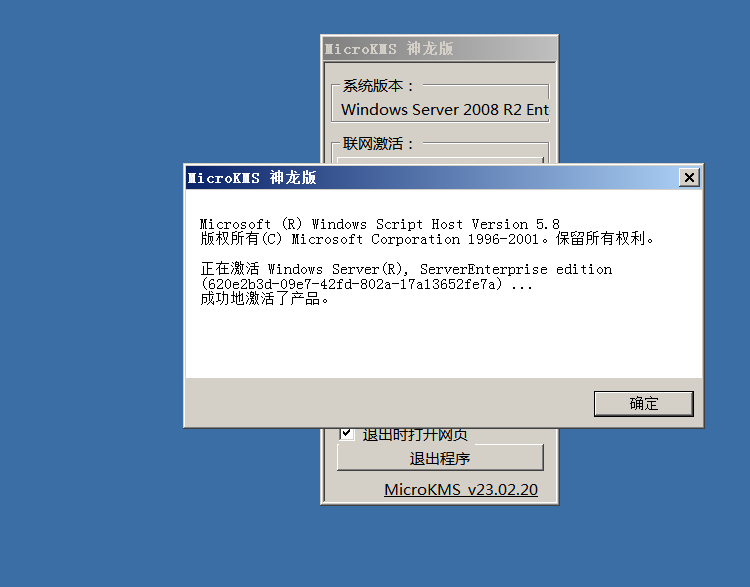
-
检查是否激活
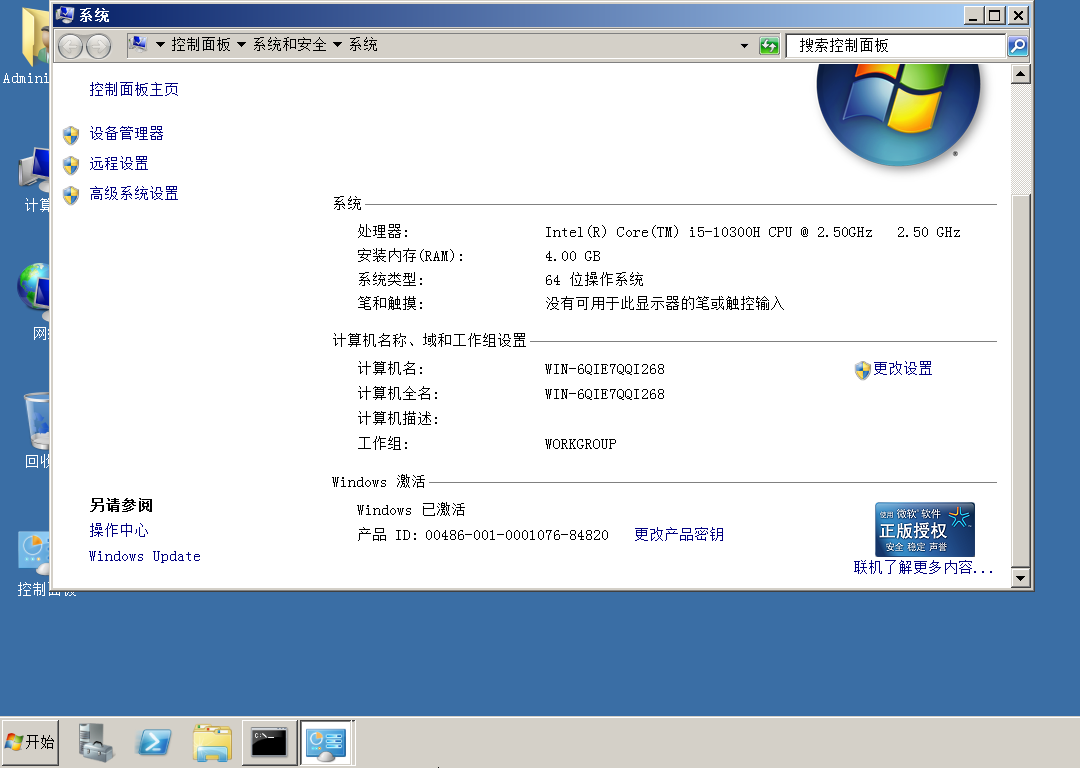
-
然后关机,选择安装或者维护,然后点击确定
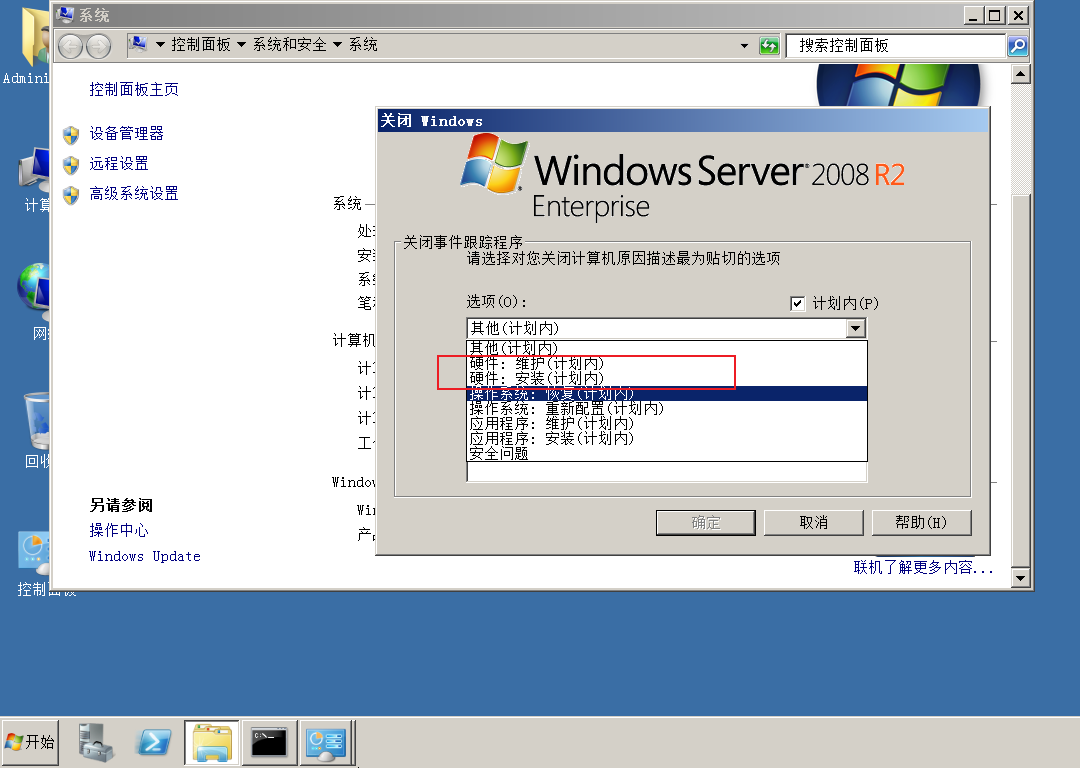
四、拍摄快照
- 关机状态下,右击 server 2008,选择快照,点击拍摄快照

- 拍摄快照的作用:回复到之前的状态,如中了勒索病毒,然后可以通过快照的方法回复。
- 拍摄快照最好是在关机的状态下拍,因为在开机的状态拍摄快照的话,生成的文件会比较大,会占用大量的硬盘空间。
五、虚拟机的简单配置
1.虚拟机的克隆
-
选择需要克隆的虚拟机,点击右键,管理,克隆

-
选择克隆当前状态还是克隆快照,克隆快照必须要有快照

-
克隆类型

-
设置克隆虚拟机的名称和位置
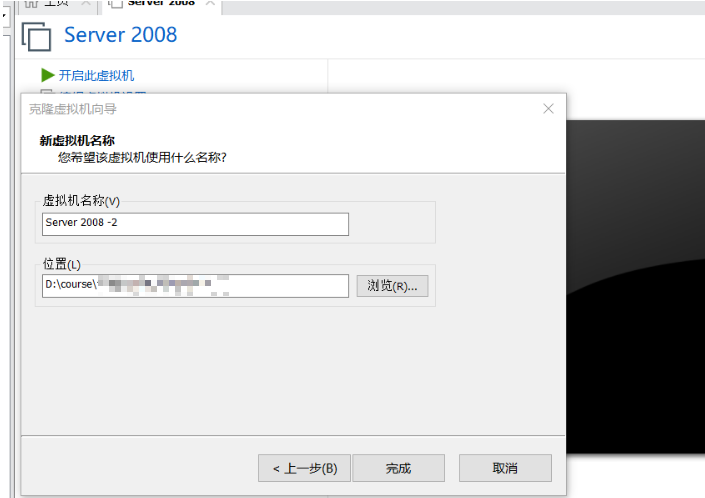
2.虚拟机的删除
-
右击需要删除的虚拟机,点击管理,选择从磁盘中删除

3.虚拟机如何更改网卡
虚拟机的三种模式:nat,桥接模式,仅主机模式
-
nat模式:如果虚拟机设置为nat模式,该虚拟机是通过主机上网,它是能与互联网通信的。
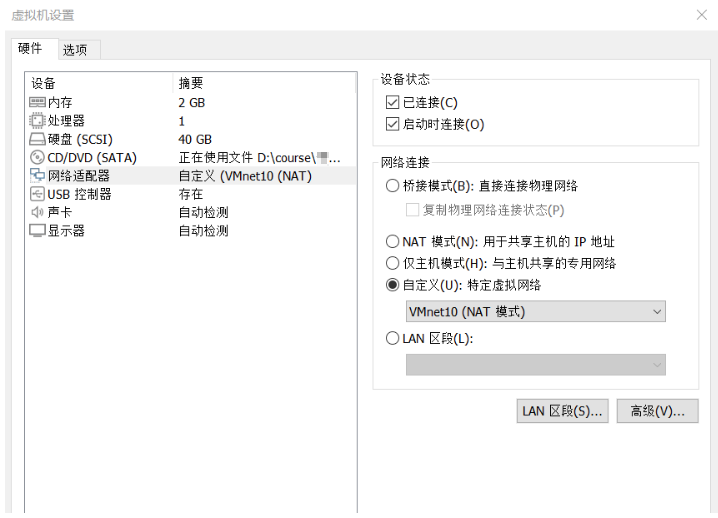
-
桥接模式:该虚拟机可以和主机分配到同一局域网的IP地址,其它主机能与该虚拟机互相通信。
-
仅主机模式:仅主机模式,该虚拟机不能和互联网通信,仅能和主机通信。
1.遇到虚拟机设置nat模式,虚拟机无法获取IP地址的情况怎么办
- 在所有虚拟机关闭的情况下,打开虚拟机网络编辑器,还原虚拟网络
2.我无法与该虚拟机通信,但是虚拟机分配到了IP地址
-
主机的两个虚拟网卡都没有了(解决:关闭所有虚拟机并退出VMware,打开控制面板,点击程序和功能,找到VMware,点击下一步,点击修复)
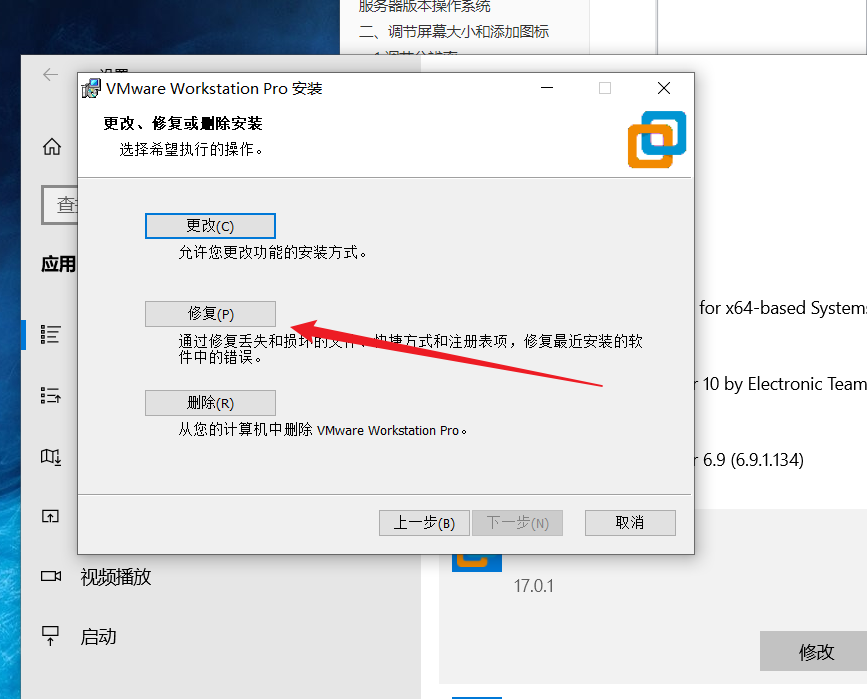
-
检查虚拟机防火墙是否关闭
4.何如自己定义IP地址
- 点击虚拟网络编辑器,点击更改设置
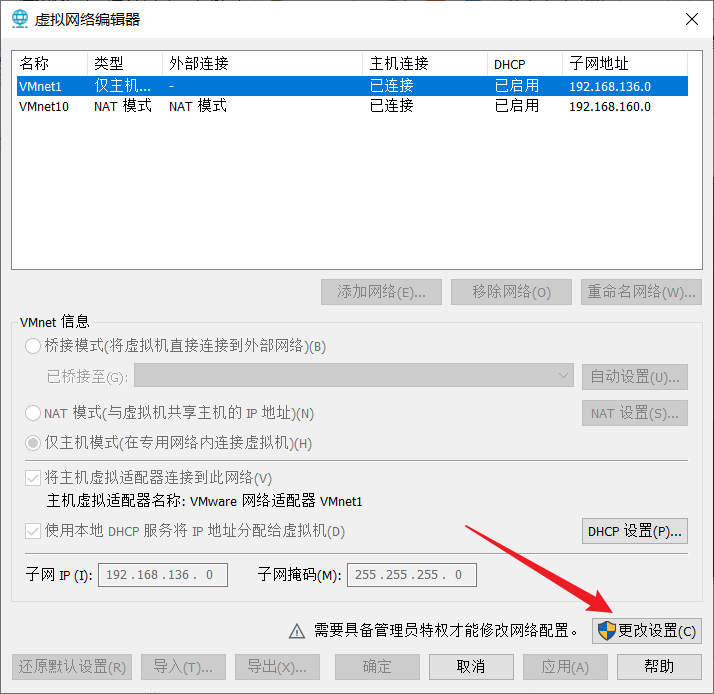
-
然后就可以配置了

5.桥接模式如何区别连接的是有线网卡还是无线网卡
- 先在主机上win+R,cmd,输入ipconfig /all


六、练习
1.使用pc1远程桌面到pc2
2.使用同桌的虚拟机远程桌面到自己的虚拟机(桥接模式)
3.仅主机能远程到你的虚拟机,你的虚拟机不能访问外网(仅主机模式)
七、安装并激活Windows7

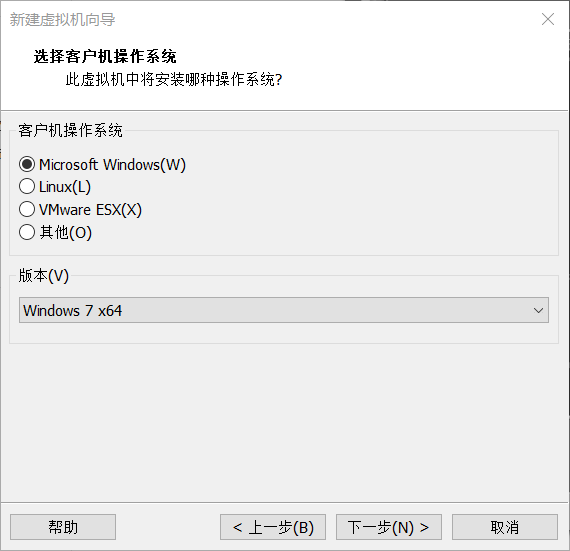

除以上步骤外,以下与Server 2008相似

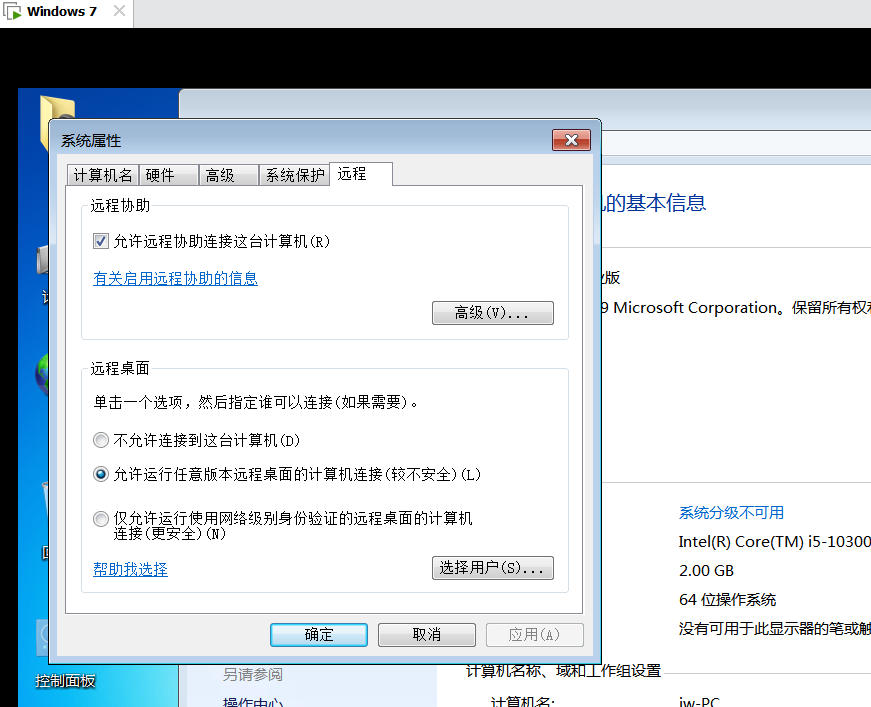
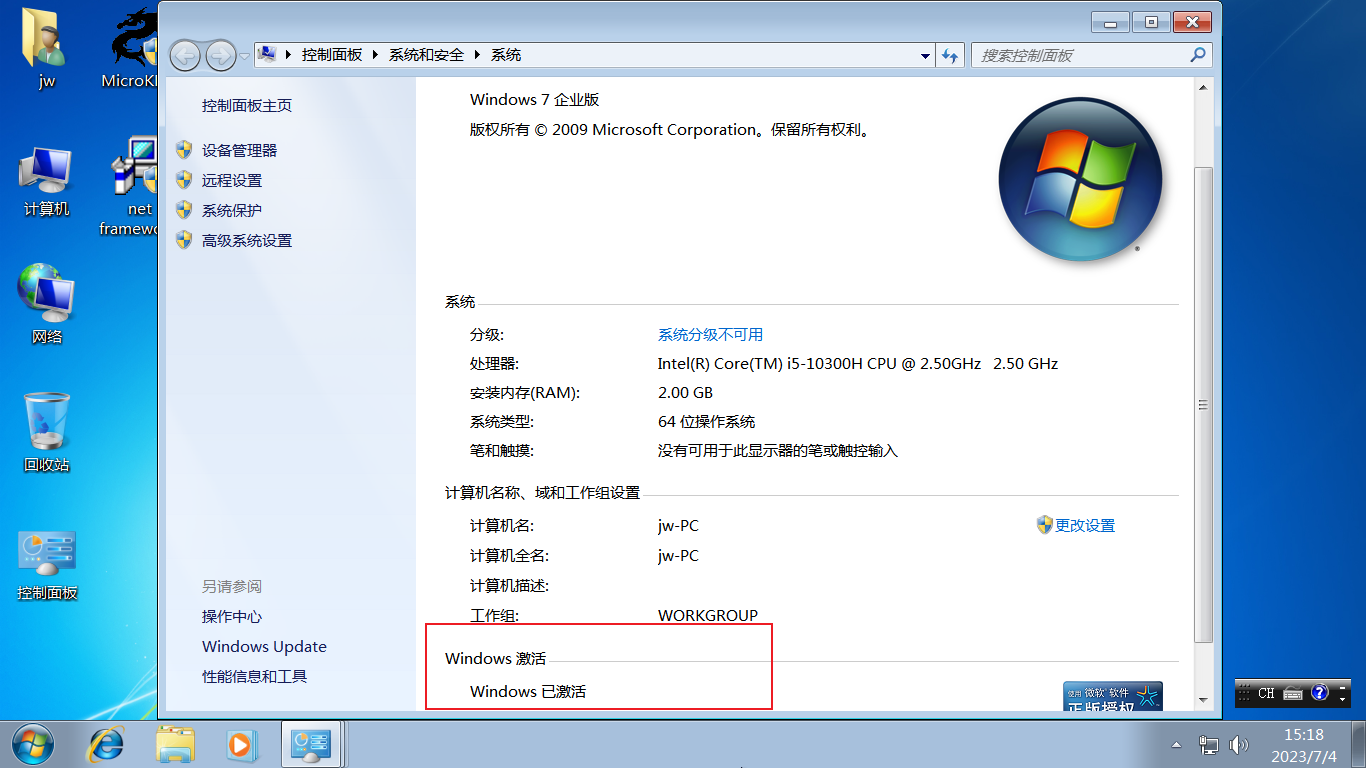
八、Server2008忘记密码,如何破解密码
使用镜像进行破解
1.右击,选择打开电源时进入固件
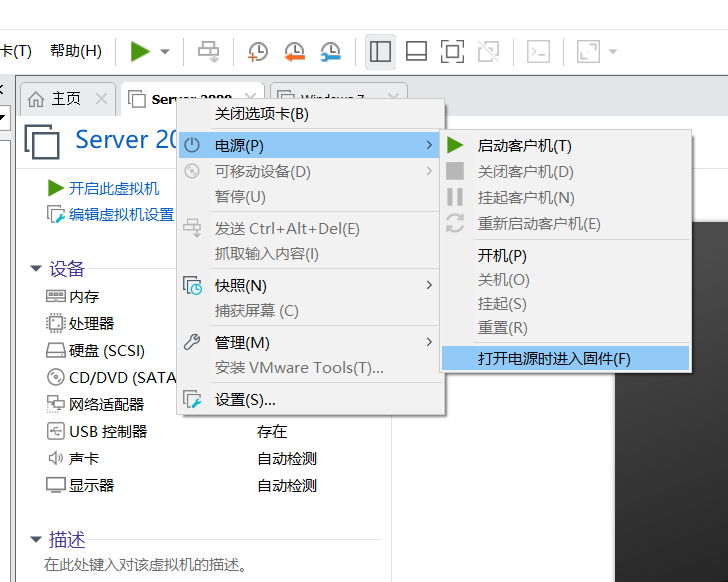
2.在Boot启动项中,将CD-ROM Drive升到第一个启动项,然后F10保存。

3.点击下一步,如图点击修复计算机
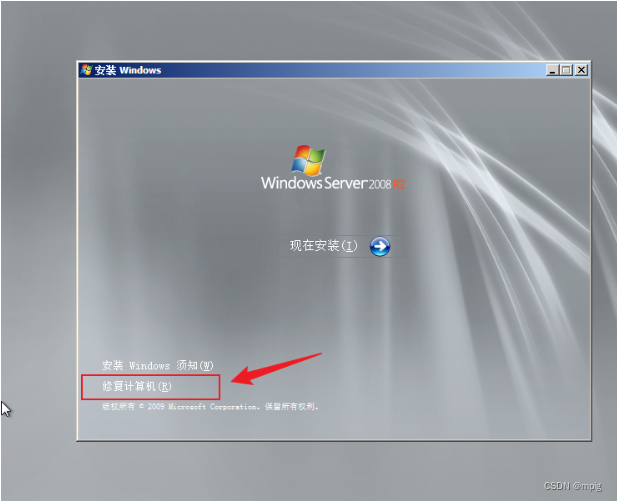
4.点击下一步
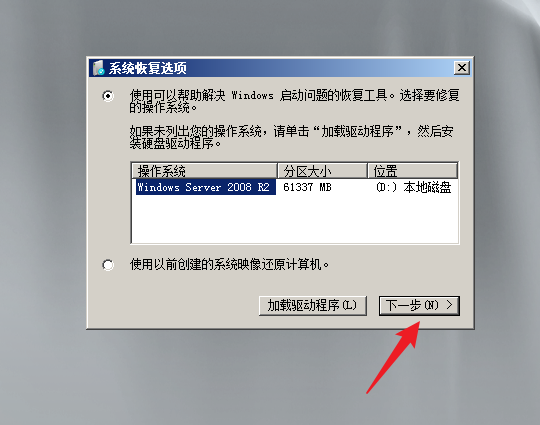
5.点击命令提示符
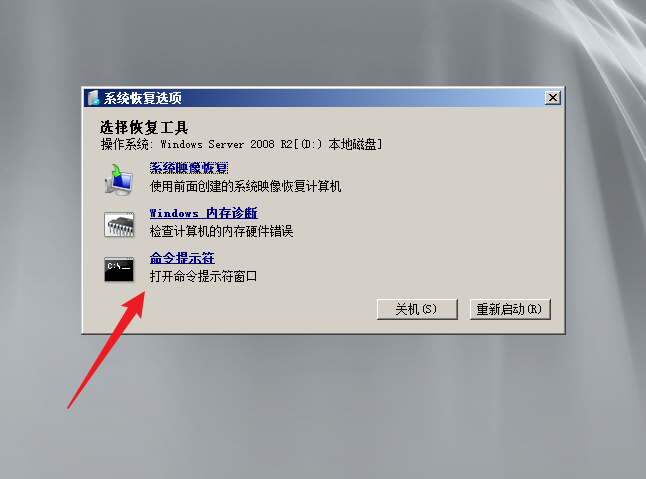
6.输入diskpart命令 , 进入diskpart (disk:磁盘 part:部分)
diskpart是一个 Windows 命令行工具,用于管理硬盘分区和磁盘设备的设置。- 它允许用户通过命令行与磁盘进行交互,对磁盘进行格式化、分区、创建卷、调整磁盘大小等操作。
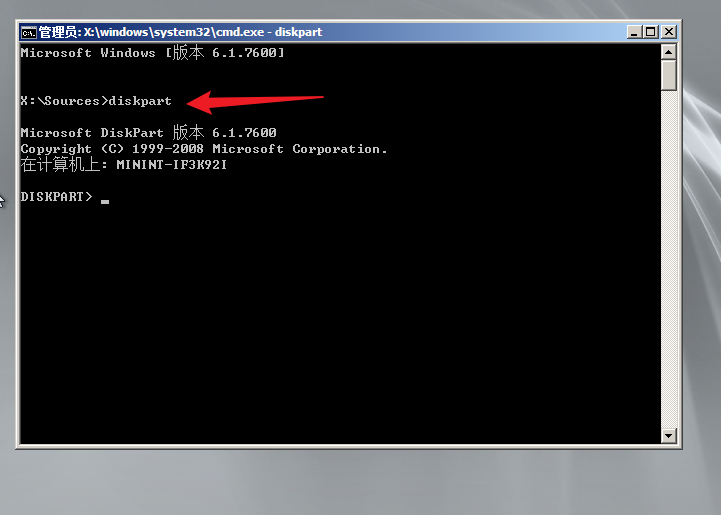
7.**然后输入 list volume ** , (volume:卷),卷列表,主要是查看系统盘是在哪个卷中

8.然后退出diskpart,进入D盘的Windows目录下的System32目录,复制一份osk.exe,命名为oskbak.exe,然后用cmd.exe覆盖掉osk.exe。(osk.exe是屏幕键盘)

9.重新启动客户机,不要动,不然又成了光盘启动,然后点击屏幕左下角

10.点击不使用键盘键入(屏幕键盘),并应用。
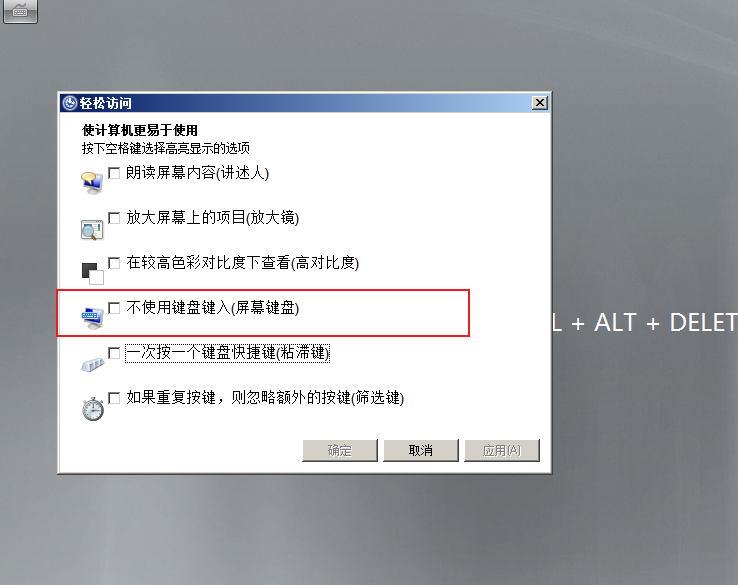
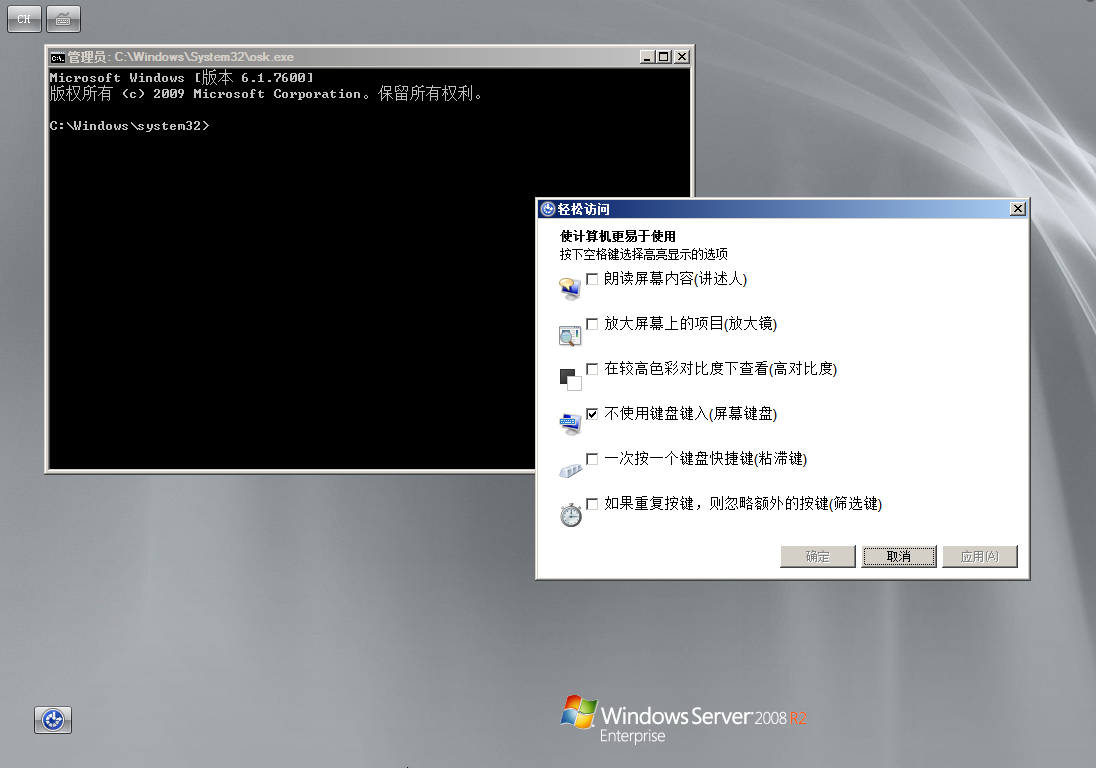
11.然后通过输入:net user administrator !a123456 来修改密码。

12.输入密码
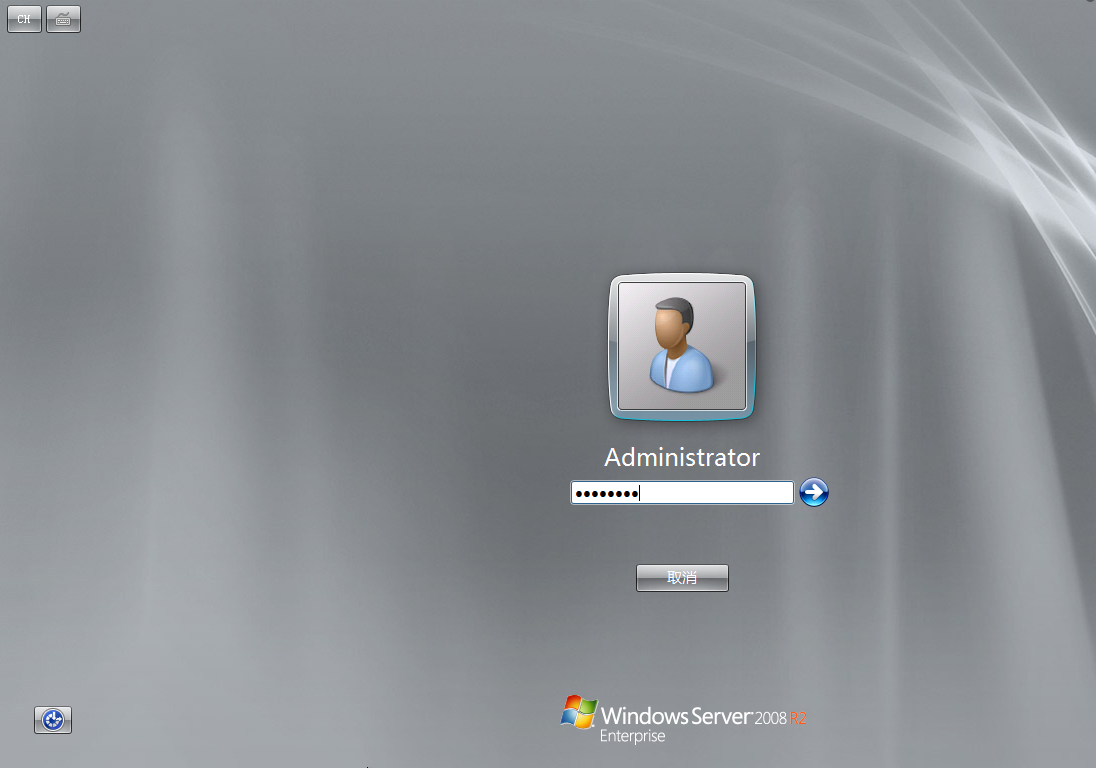
13.成功登录
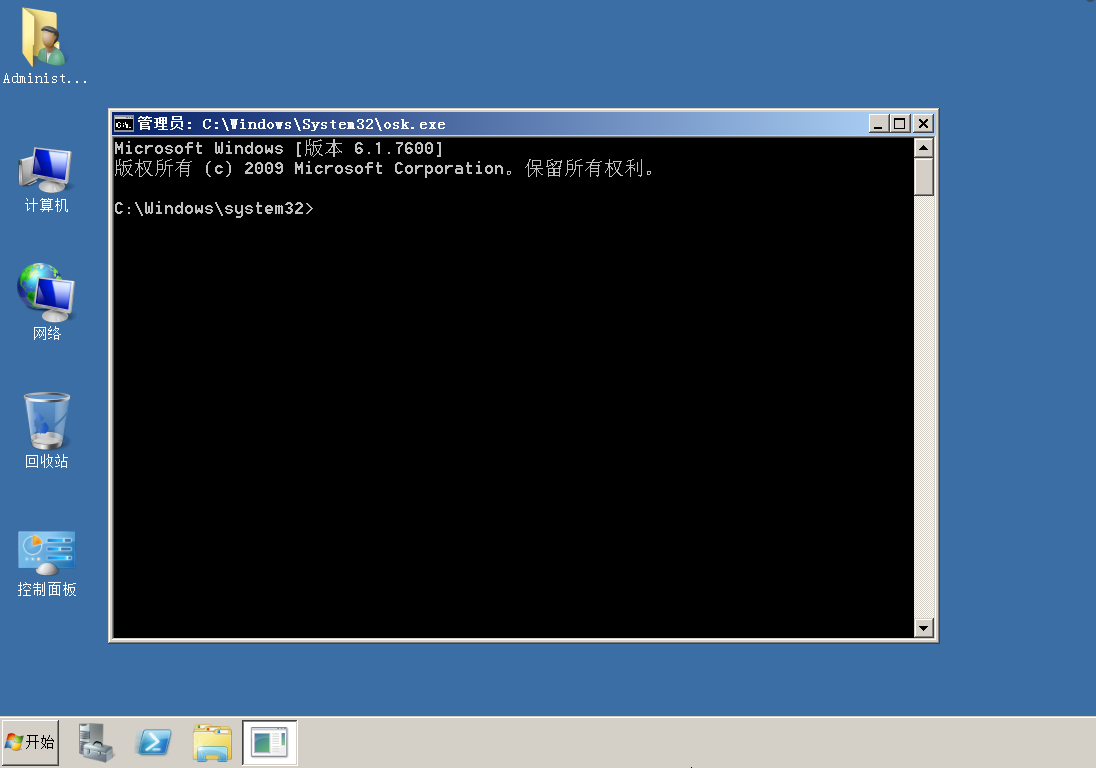
九、破解Windows7密码
1.开启Win7虚拟机,开机,并设置一个复杂密码
2.关机,并开机,在出现Windows启动界面时强制关机
3.再开机,出现“启动修复(推荐)”及选择该项

4.出现系统还原提示,点击取消,等待几分钟后,会出现问题原因,点击查看详细信息


5.打开最后一个txt文档
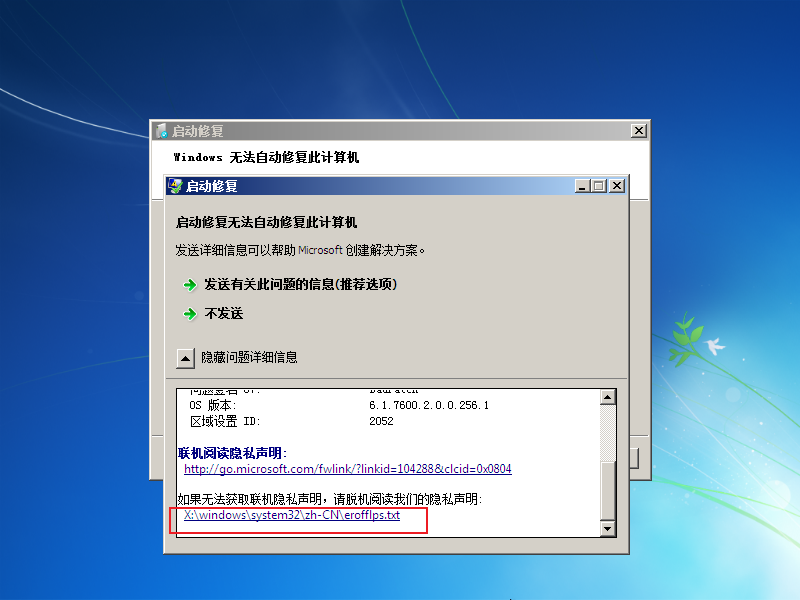
6.在文档中点击文件,选择打开

7.在系统盘中的System32中所有文件中找到sethc并改名为sethc-bak,再找到cmd,复制一份cmd改名为sethc
- 选择所有文件
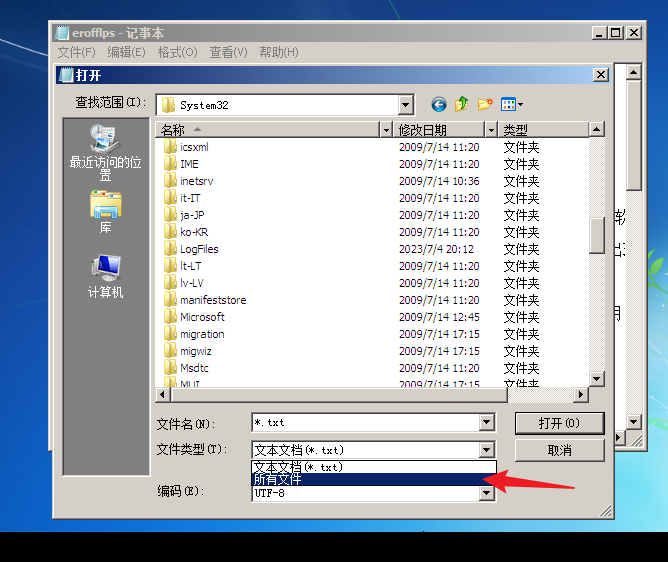
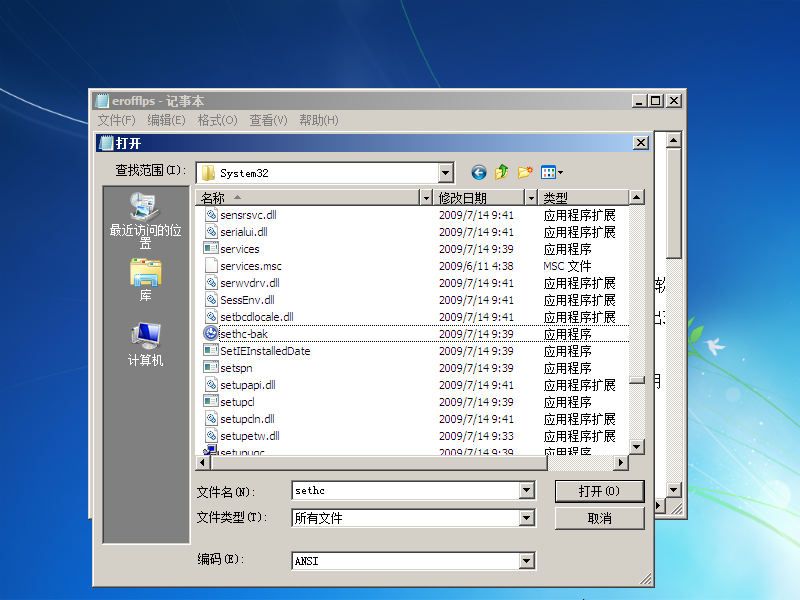

8.全部关闭,重启。
9.系统启动完毕后,连续按5次shift键,将弹出cmd工具。
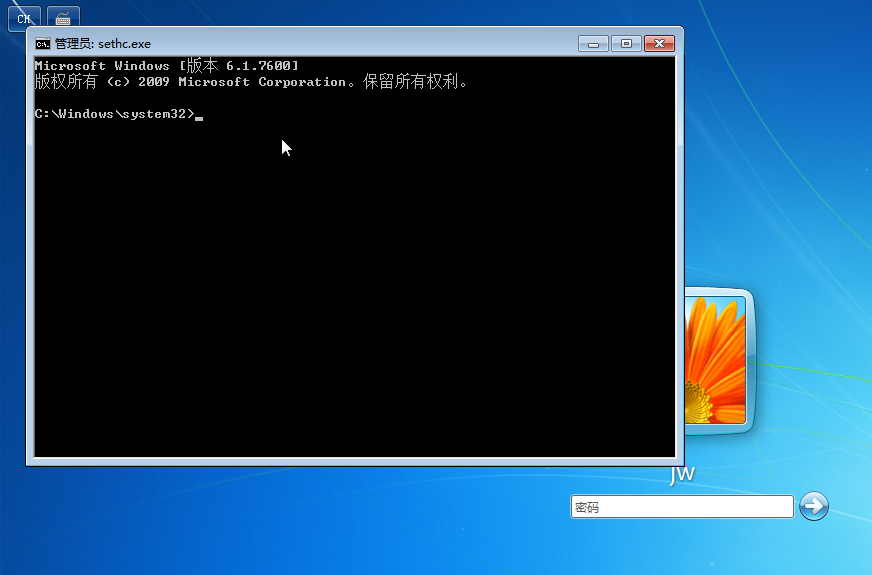
10.使用命令net user 用户名 新密码,将当前用户密码修改掉即可。

11.成功登录

十、破解Windows10密码
1.启动虚拟机,出现Windows图标,然后关机再启动
2.直到出现“正在准备自动修复”停止操作,待电脑自动跳转到自动修复界面
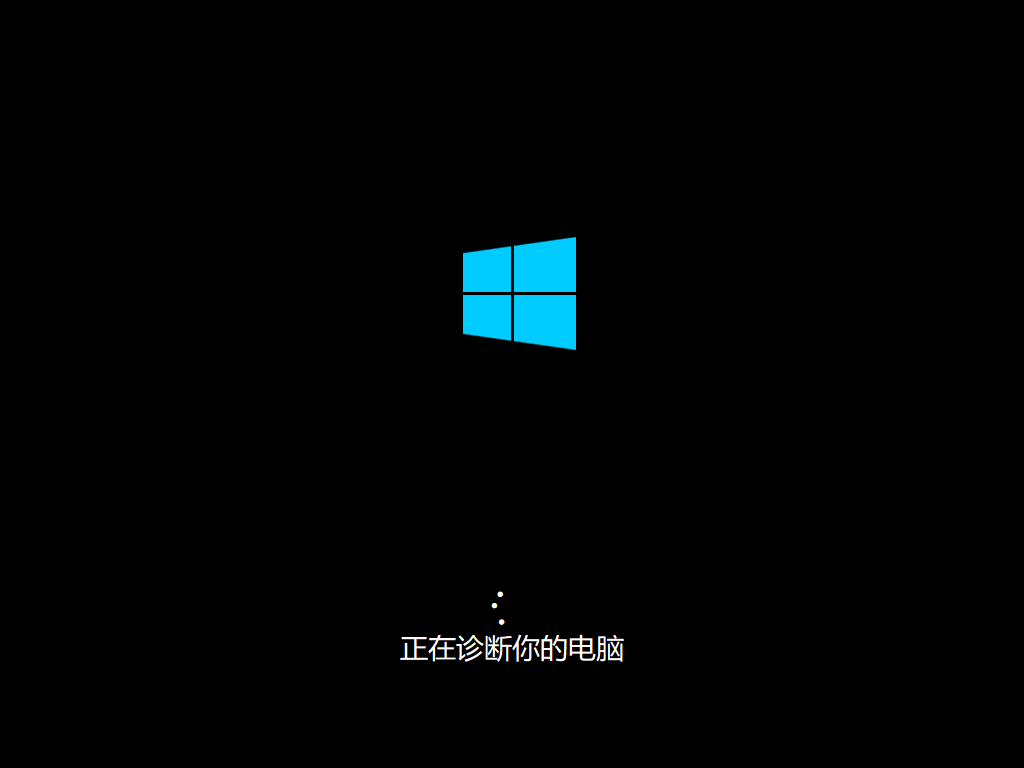
3.在自动修复界面,点击”高级选项–疑难解答–高级选项–命令提示符“调出cmd命令行程序
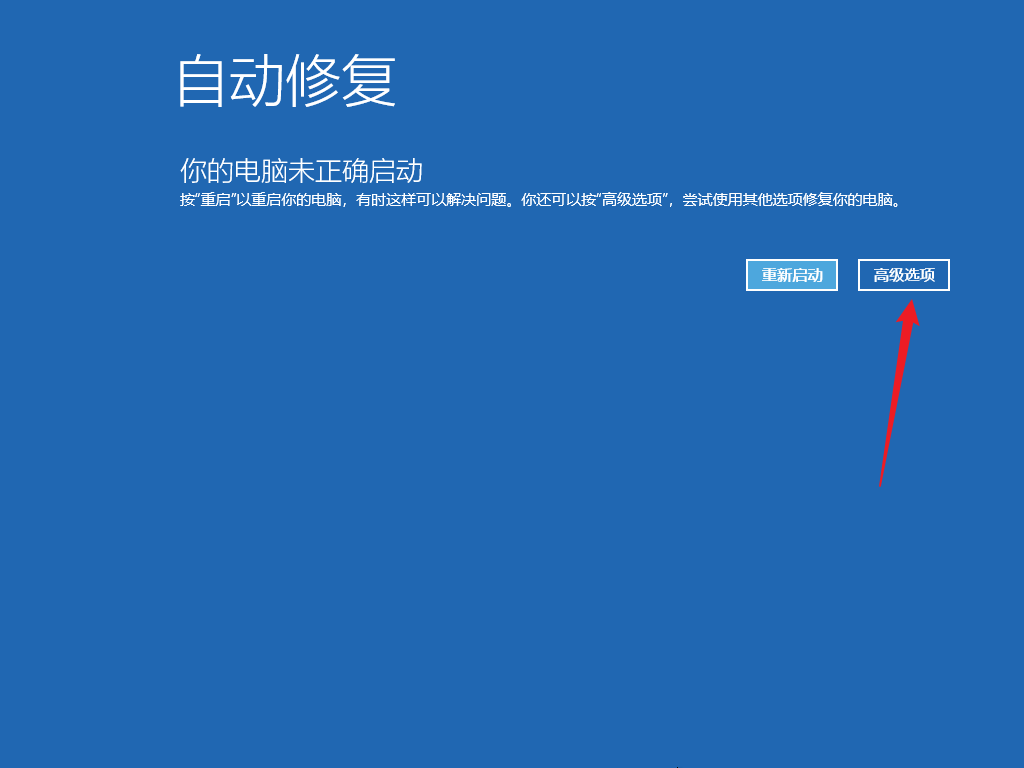
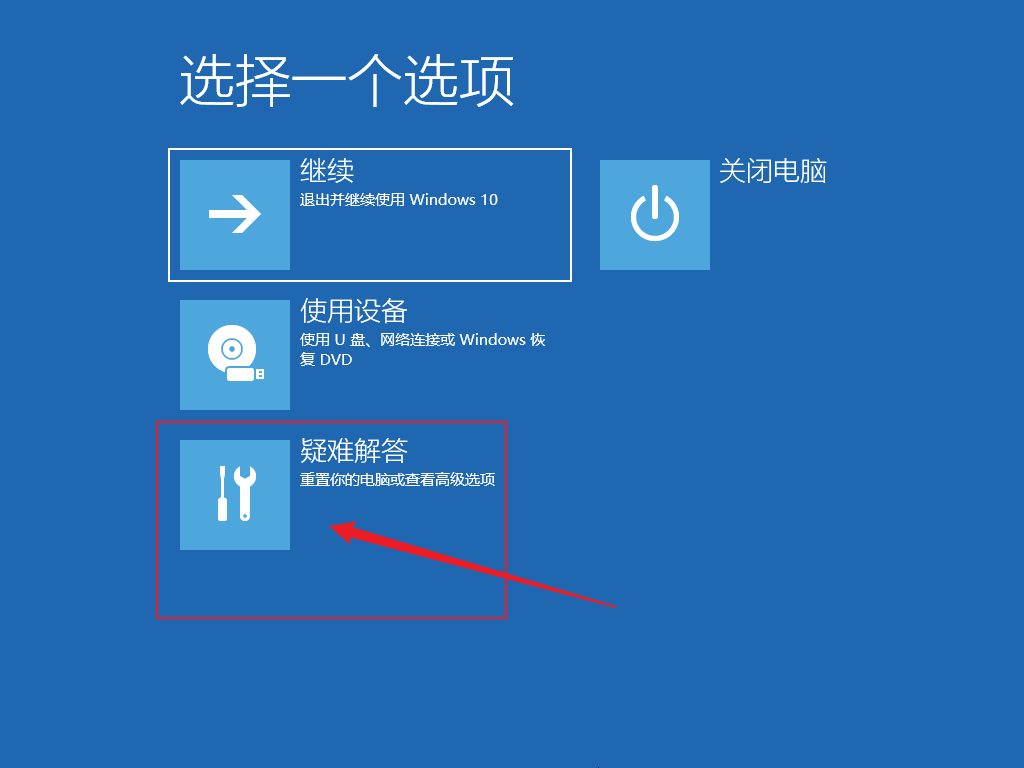
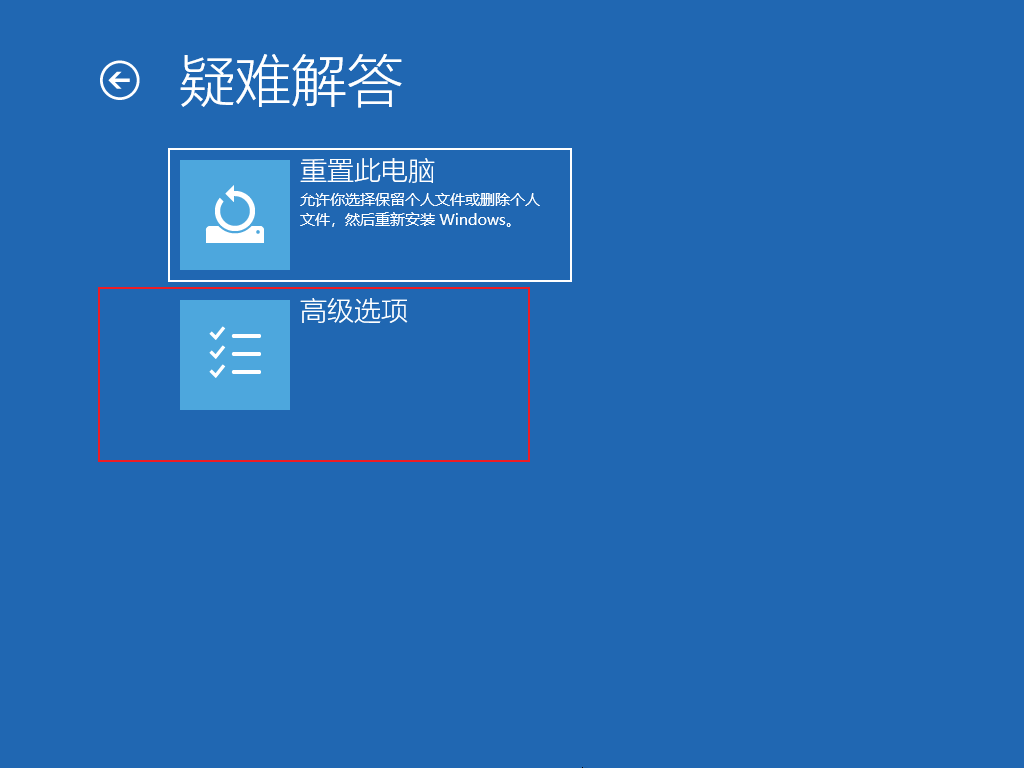
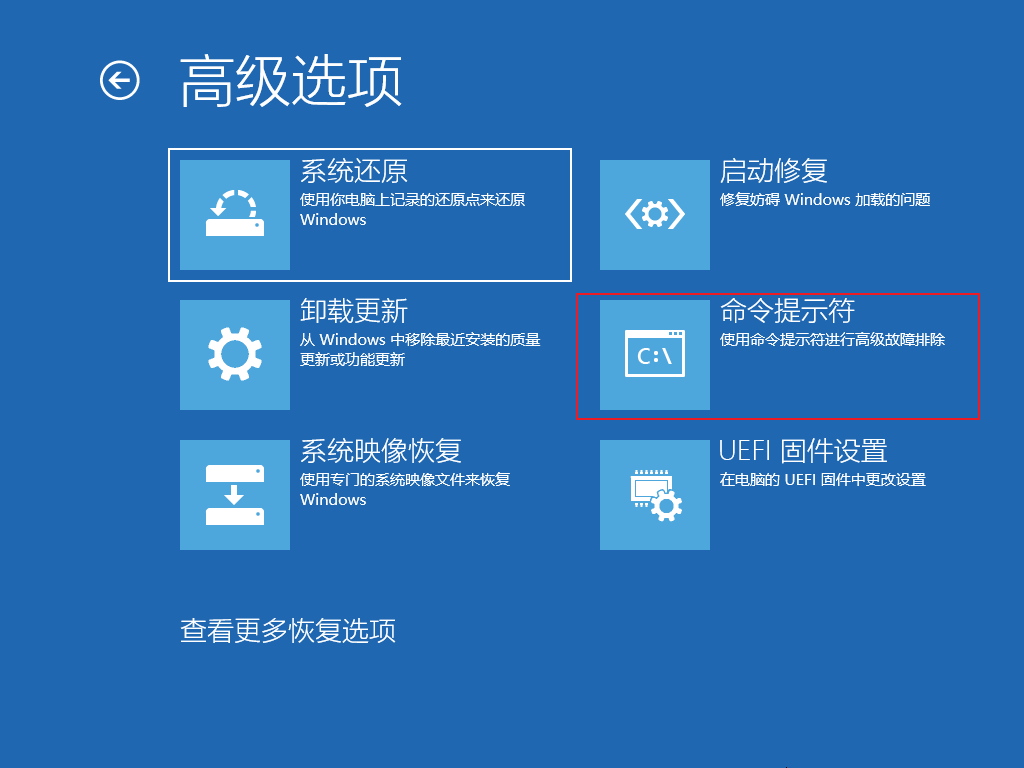
4.输入notepad命令调出记事本程序
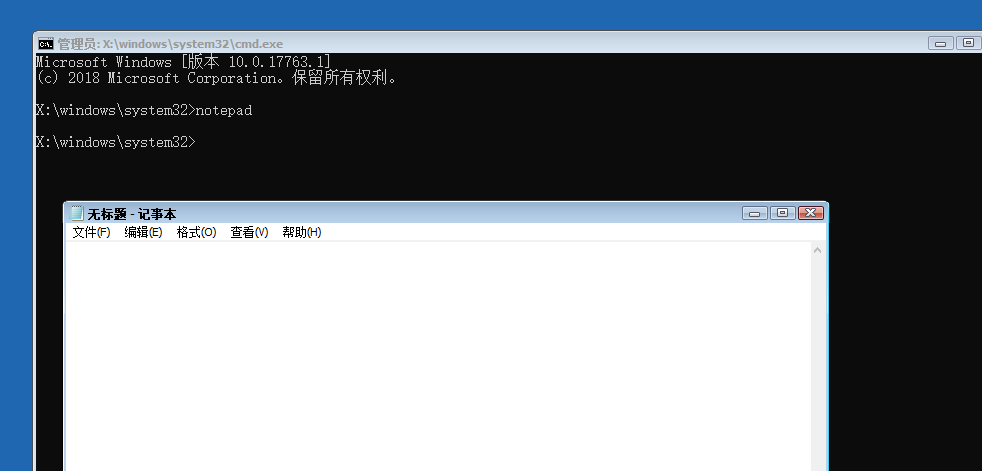
5.点击文件–打开–此电脑–双击系统盘–Windows–System32–文件类型选择所有文件
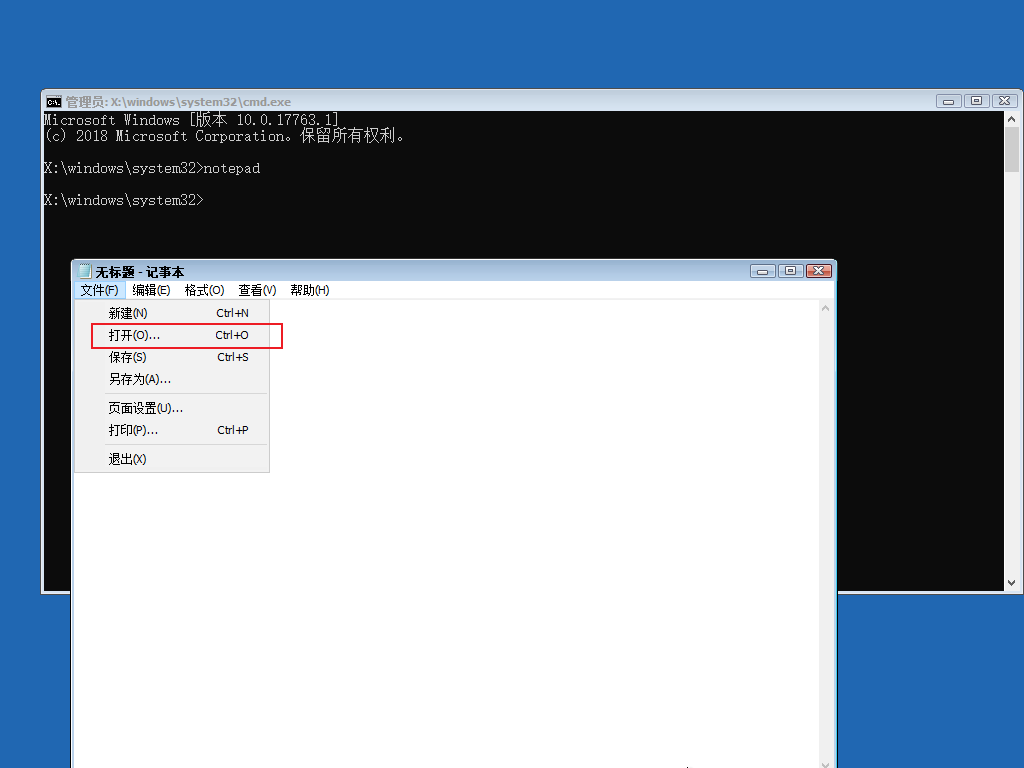
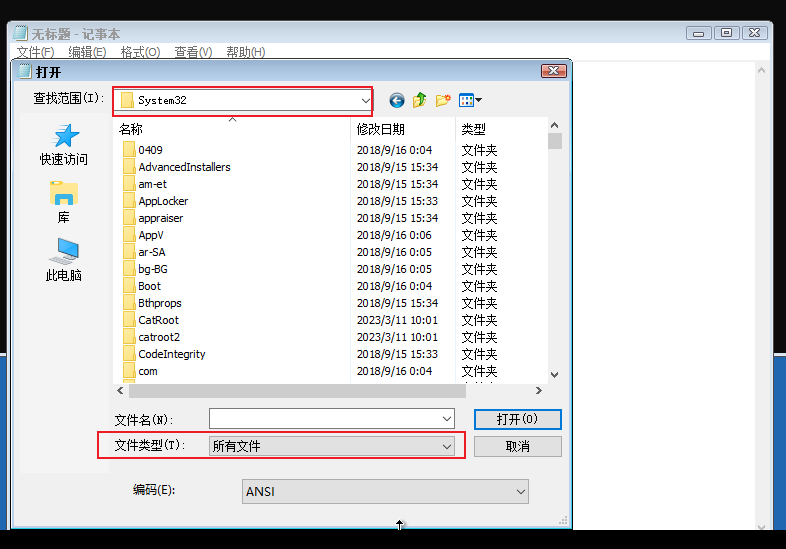
6.将文件sethc重命名为setch-bak

7.将cmd文件重命名为sethc
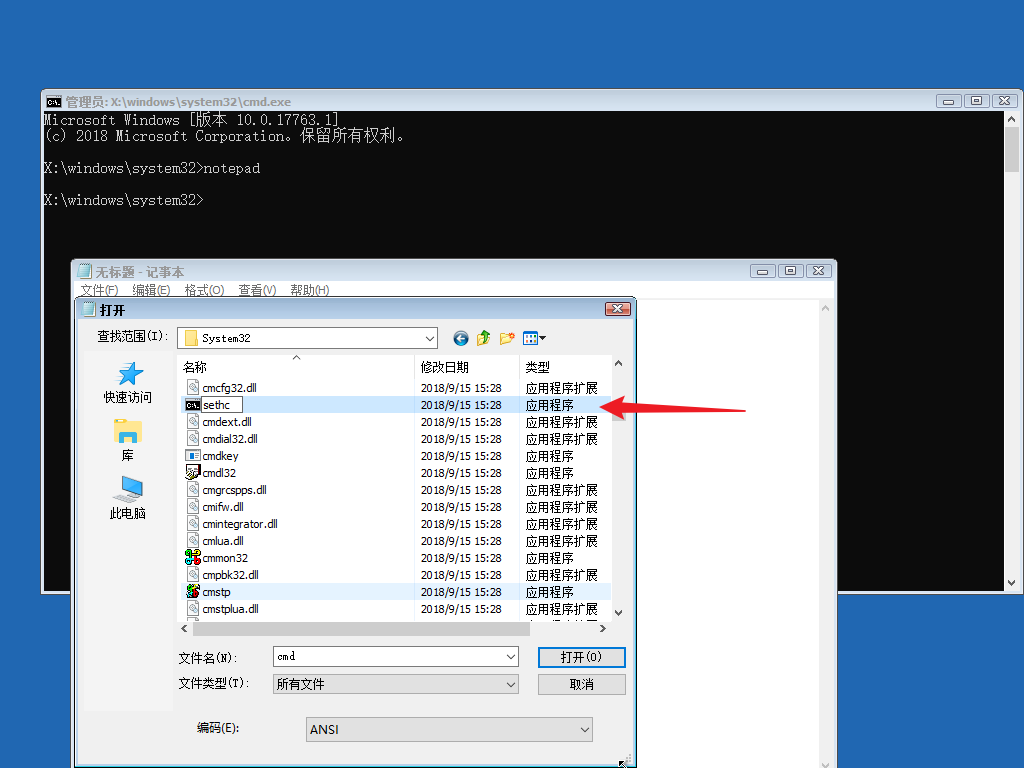
8.关闭记事本和命令提示行程序,点击关闭电脑,并重新开机
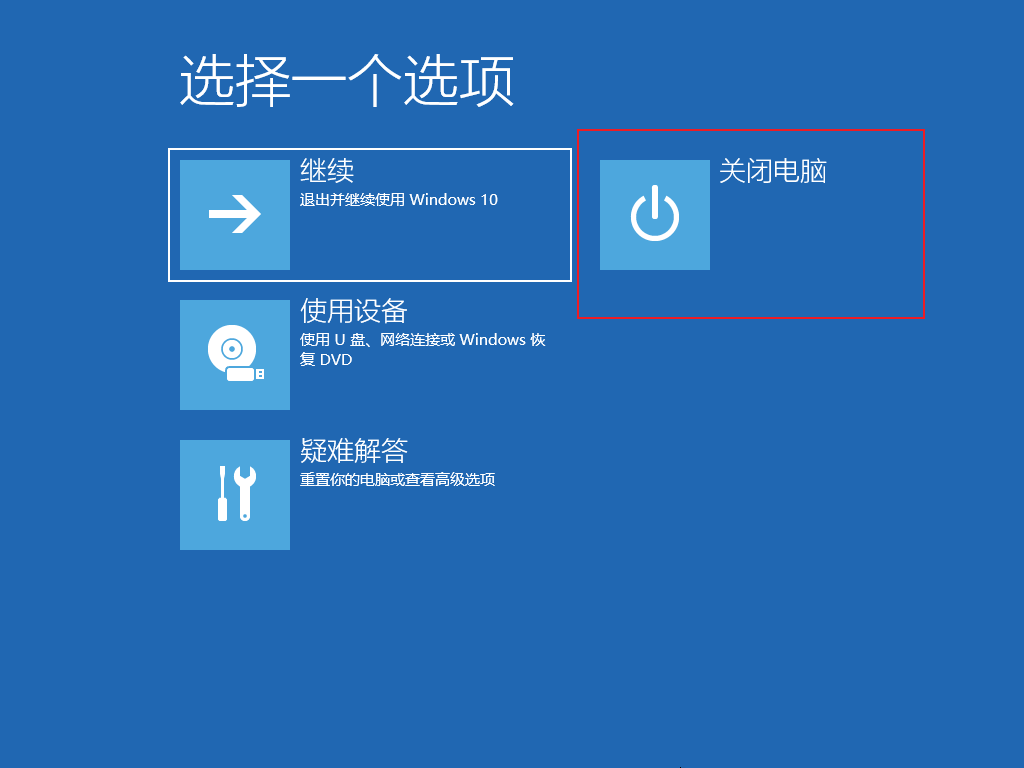
9.开机界面连续5次shift键调出cmd命令行程序
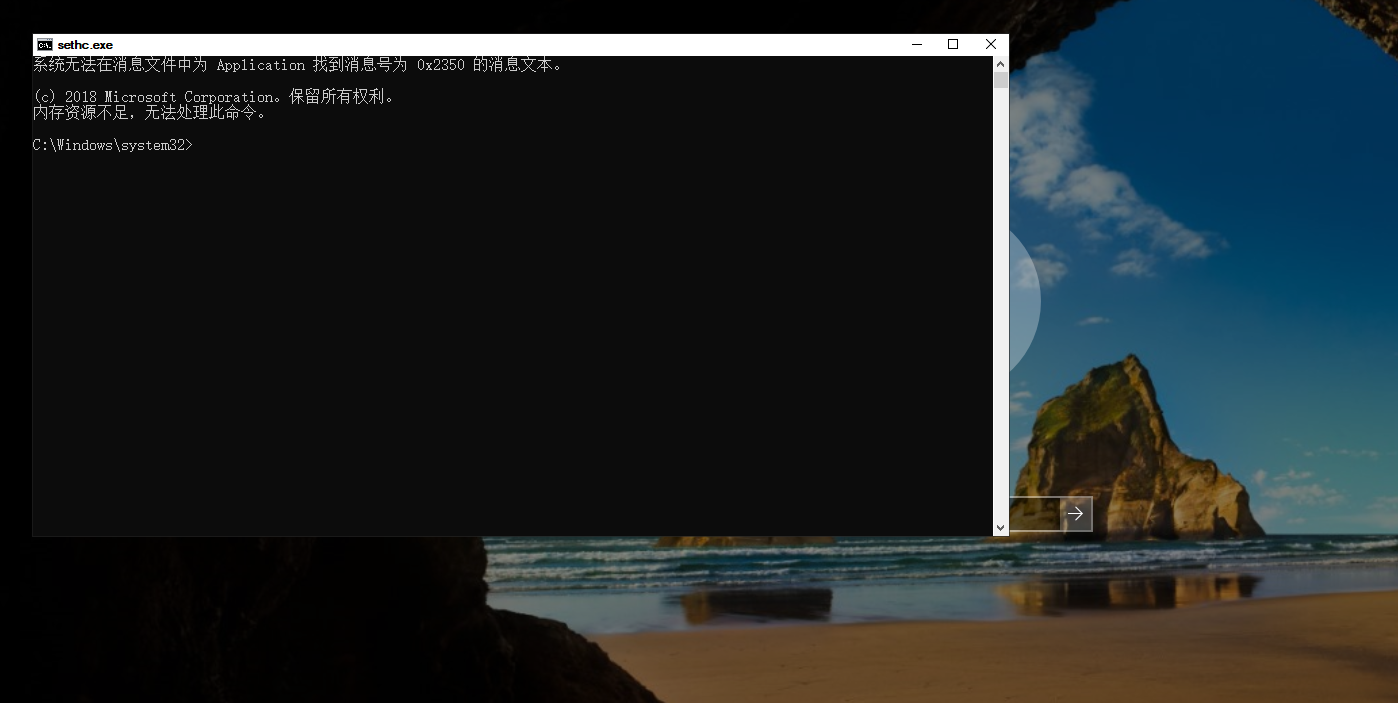
10.输入net user 用户名 新密码
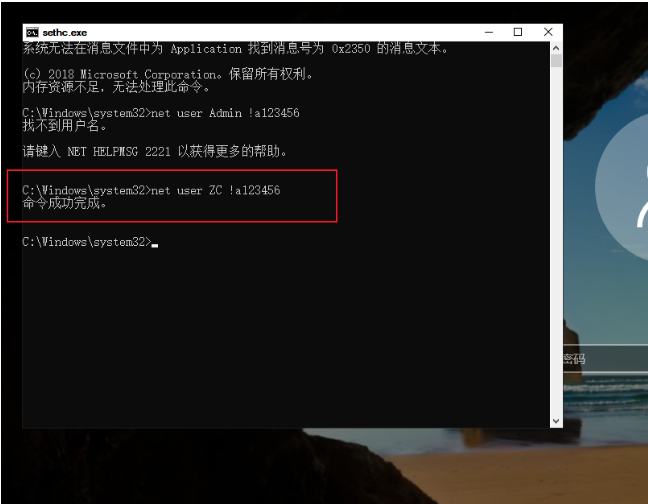
11.登录成功
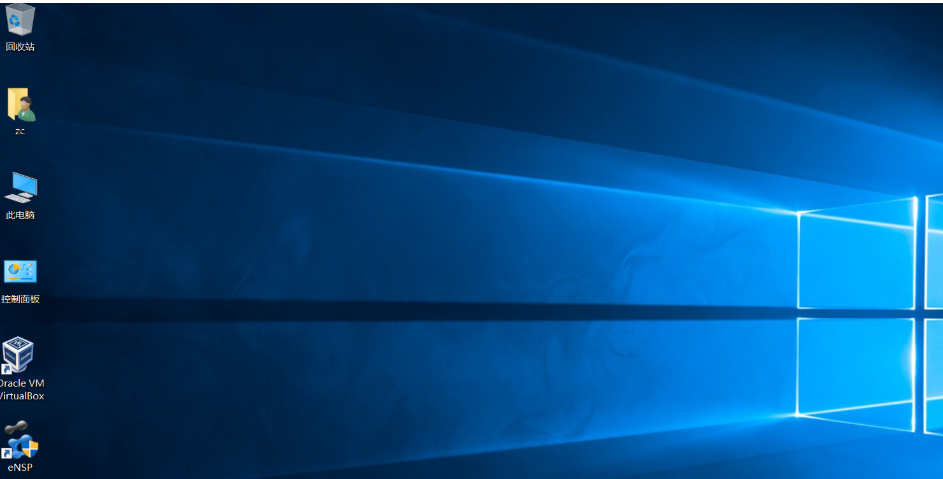





















 1607
1607











 被折叠的 条评论
为什么被折叠?
被折叠的 条评论
为什么被折叠?








